Valorisez vos contenusgrâce à de belles mises en page
Principes de base
Pour réussir sa mise en page, qu'elle soit web ou print, il convient de respecter quelques règles de bon sens :
Structurez votre page : évitez le texte au kilomètre, structurez-le en articles.
Facilitez la lecture rapide : titrez avec soins vos paragraphes/articles et faites leur adopter le bon style.
Restez à la charte : utilisez les styles de votre template et ne multipliez pas les polices et les couleurs au risque de fatiguer vos lecteurs.
Offrez du confort de lecture : n'hésitez pas à aérer votre page notamment par des sauts de lignes ou en adoptant des mises en page en colonnes
Construction de vos pages sur oneprez
Vous pouvez composez votre page de 2 façons :
Soit en mode simple : vous créez des articles que vous pouvez illustrer avec des visuels en vignette ou en pleine page.
L’avantage de ce mode est que tous vos contenus (titres, textes, boutons, visuels) adoptent la charte graphique définie pour votre template.
Soit en mode avancé : vous créez un article ou plusieurs articles que vous structurez comme vous le voulez pour créer la mise de page que vous souhaitez.Vous pouvez recourir pour cela à nos modèles de mises en page, choisir vous-même vos styles parmi ceux définis pour votre template, ou bien définir les vôtres.
Titre de page
Par défaut le titre de la page est celui que vous avez choisi en la créant et qui est repris dans le menu.
Vous pouvez ne pas afficher ce titre sur la page ou bien définir un titre différent que celui du menu.
Cela peut par exemple vous permettre d’avoir un titre de page plus long, plus explicite ou plus efficace pour votre référencement naturel.
Mises en pages en mode avancé
Modèles de mises en page
Ces modèles sont accessibles dans l’éditeur texte de chaque article en cliquant sur ‘Mises en page’

Vous trouvez notamment parmi ces modèles, différents types de mises en page en colonne.
Formats de vos textes
Vous pouvez changer les styles appliqués à vos titres et textes en cliquant sur ‘Format’.

Vous y retrouverez notamment tous les styles définis pour votre template.
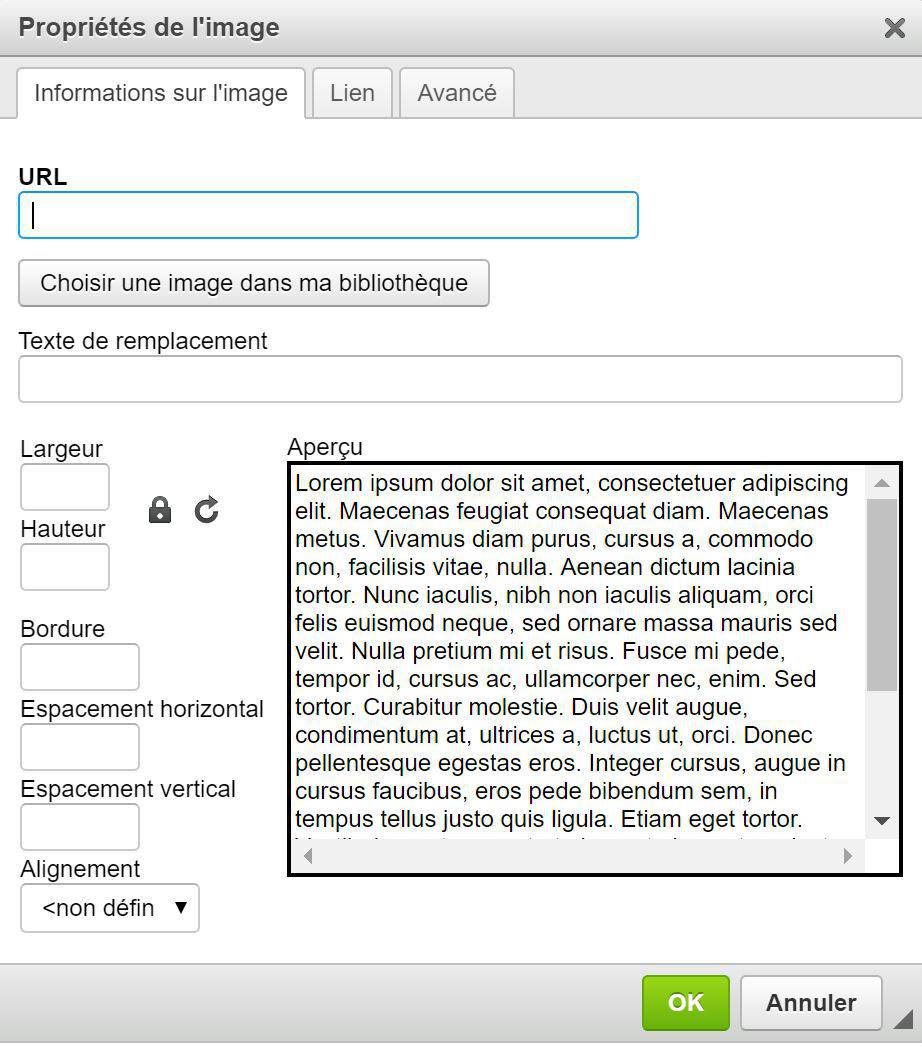
Gestion des images au sein de vos pages
Les images présentes dans ces mises en page sont définies par une URL (lien).
Il vous suffit pour afficher les images de votre choix de faire un clic droit sur l’image modèle puis de cliquer sur ‘Propriétés’ (ou bien de cliquer sur le bouton photo  ). Vous allez choisir votre image dans votre bibliothèque (l'URL de l'image s'affiche automatiquement sinon vous pouvez recourir au symbole de la chaîne
). Vous allez choisir votre image dans votre bibliothèque (l'URL de l'image s'affiche automatiquement sinon vous pouvez recourir au symbole de la chaîne  ).
).
Parmi les propriétés, vous pouvez définir la taille d’affichage de votre image.
Important : veillez à garder le cadenas fermé pour conserver ses proportions d’origine.